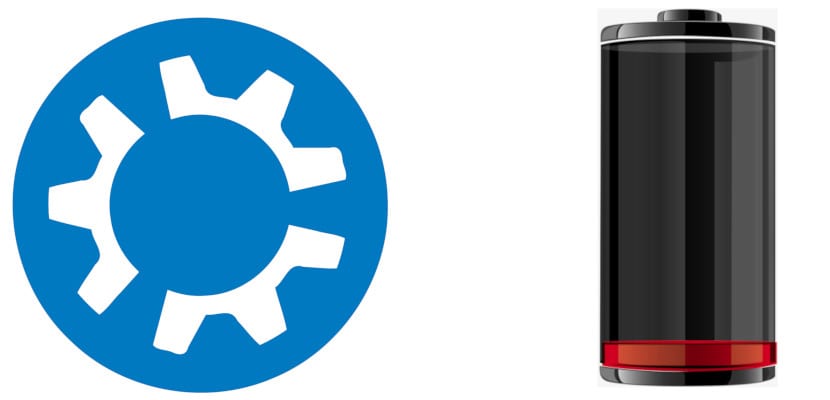Vrijwel elk besturingssysteem biedt informatie over de batterij van onze laptop. Wat ze niet allemaal bieden, is gedetailleerde informatie, de meest voorkomende is het percentage van de lading, de resterende tijd tot het op is / is opgeladen en weinig anders. In sommige systemen kunnen we ook het model zien, maar ik denk dat ik geen ongelijk heb als ik zeg dat geen enkel besturingssysteem zoveel informatie biedt als we kunnen zien bij het gebruik van de opdracht macht.
Eigenlijk is de opdracht iets langer, zoals je kunt zien in de schermafbeelding die aan dit artikel begint en die we na het knippen zullen toevoegen. Maar het is de moeite waard om te leren of te sparen, althans voor degenen die dat willen weet alles over uw batterij of voor gebruikers van wie het besturingssysteem niet de volledige capaciteit laat zien. Omdat nee, de 100% die ons besturingssysteem markeert, is meestal niet 100% echt, en hiervoor maakt het niet uit of de apparatuur nieuw is.
upower vertelt ons alles over onze batterij
En het is dat, voor de veiligheid, fabrikanten beperken de batterijcapaciteit Ze doen dit zodat er geen problemen zijn met oververhitting en degradatie, die zich zogenaamd zouden kunnen vertalen in branden en een versneld capaciteitsverlies. Dit laatste betekent dat de batterijen na verloop van tijd capaciteit verliezen, en dit wordt vertraagd als de capaciteit onder de 100% wordt beperkt. Zoals je kunt zien in de schermafbeelding, is mijn nieuwe laptop beperkt tot 93.5%.
De volledige opdracht om de informatie te bekijken is:
upower -i /org/freedesktop/UPower/devices/battery_BAT1
Voordat ik verder ga, lijkt het me belangrijk om uit te leggen dat dit commando werkt op het moment dat ik dit artikel schrijf. In het verleden werd aan het einde "0" gebruikt. Op dit moment, in mei 2019, werkt het op Kubuntu 19.04. De informatie die ons zal laten zien worden:
- Pad naar het informatiebestand.
- Fabricante.
- Model.
- Serienummer.
- Als het een voeding bevat.
- De laatste keer dat de status ervan werd gecontroleerd.
- Als u geschiedenis en statistieken verstrekt.
- Batterij informatie:
- Als het aanwezig is.
- Als het oplaadbaar is.
- Zijn status (uploaden of downloaden)
- Als u een waarschuwing heeft geconfigureerd.
- Energie die het kan bevatten en hoeveel het bevat bij het legen.
- Hoeveel energie het bevat als het volledig is opgeladen.
- Hoeveel energie zou het moeten hebben.
- De energieverhouding.
- Uw spanning.
- Tijd om volledig op te laden of te ontladen.
- Hoeveel procent van de lading heeft het.
- Je capaciteit (hier zet je de limiet die ze hebben ingesteld).
- Het type batterij dat het is.
- De naam van uw pictogram.
- Uw gebruiksgeschiedenis.
Naar mijn mening is het meest interessante dat het ons laat zien de capaciteit, vooral in systemen waarin deze informatie niet wordt weergegeven. Met het verstrijken van de tijd zal deze 93.5% afnemen en dit is wat moet worden gecontroleerd om te verifiëren dat de afbraak niet erg versneld wordt. Zou moeten, na enkele jaren biedt een kwaliteitsbatterij nog steeds meer dan 80% van zijn capaciteit. Is het opwaartse commando nuttig voor u?